
有时候,我们需要对win10系统的密钥进行更改,虽然它不是一个很常见的操作,但是,有时我们可能必须改变。那么,我们要怎么来完成这样的一个操作呢?别着急,针对这个问题,接下来,小编就来分享下如何更改win10系统的产品密钥的方法,有需要的用户可以一起来看看。
这是最简单和最直接的方法:首先,您需要打开设置,然后转到更新和安全,然后从侧面菜单中单击激活。在这个屏幕上,点击更改产品密钥代码项,然后输入25位代码并完成程序。
访问:
微软官方商城_windows10
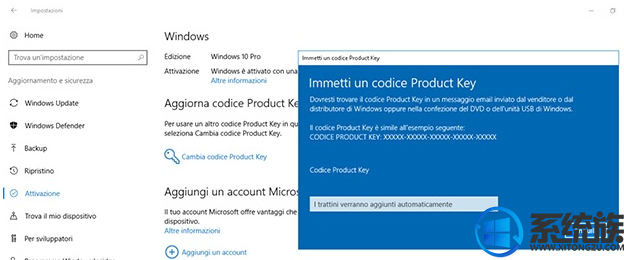
如果一切顺利,将显示“Windows已打开”。
如何从控制面板更改产品密钥windows10
也可以从旧的旧控制面板中更改windows10产品密钥:首先,在搜索栏中,键入“系统”,然后单击第一个将带您进入正确“控制面板”页面的结果。
在这里,最后,您可以找到更改产品密钥的项目或更新Windows版本:点击打开一个新的窗口,您可以在其中输入25位数的代码。
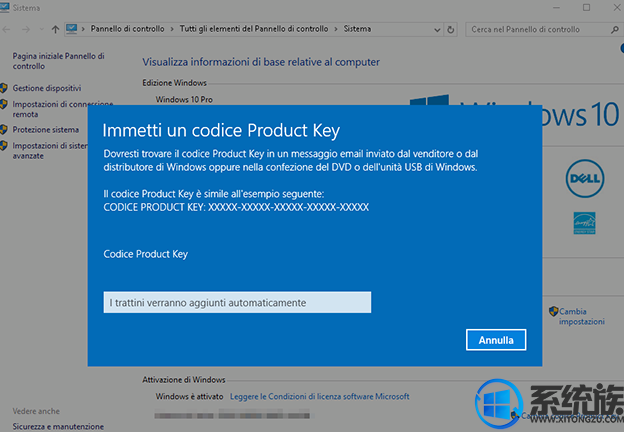
如何从命令提示符(终端)更改产品密钥windows10
对于那些更喜欢终端的用户,当然也可以从命令提示符中更改windows 10的产品密钥。
为此,请键入命令提示符,右键单击第一个结果并选择以管理员身份运行。 当您打开屏幕时,输入以下命令:
slmgr.vbs / ipk代码产品密钥
用25位代码代替“代码产品密钥”,然后点击回车确认。
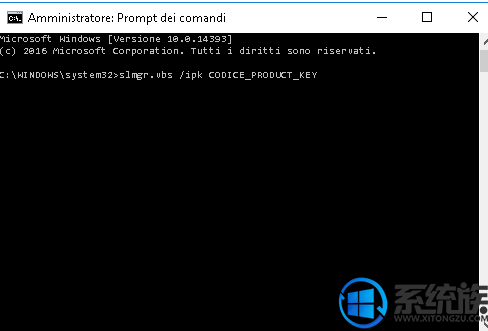
如何从SLUI 3更改产品密钥windows10
最后,您可以通过SLUI 3直接更改产品代码,也就是每次启动更改产品密钥的过程时执行的软件。
要使用此过程,请输入slui搜索栏,单击第一个结果,并在提供确认后,在出现的栏中键入产品密钥的25个字符。
一旦你完成并给予回车,即使在这种情况下,你会看到Windows消息被激活。
以上内容就是更改win10win10的产品密钥的方法,有需要的用户可以参照上述方法来操作,希望今天的分享能给大家带来帮助。
零七网部分新闻及文章转载自互联网,供读者交流和学习,若有涉及作者版权等问题请及时与我们联系,以便更正、删除或按规定办理。感谢所有提供资讯的网站,欢迎各类媒体与零七网进行文章共享合作。
